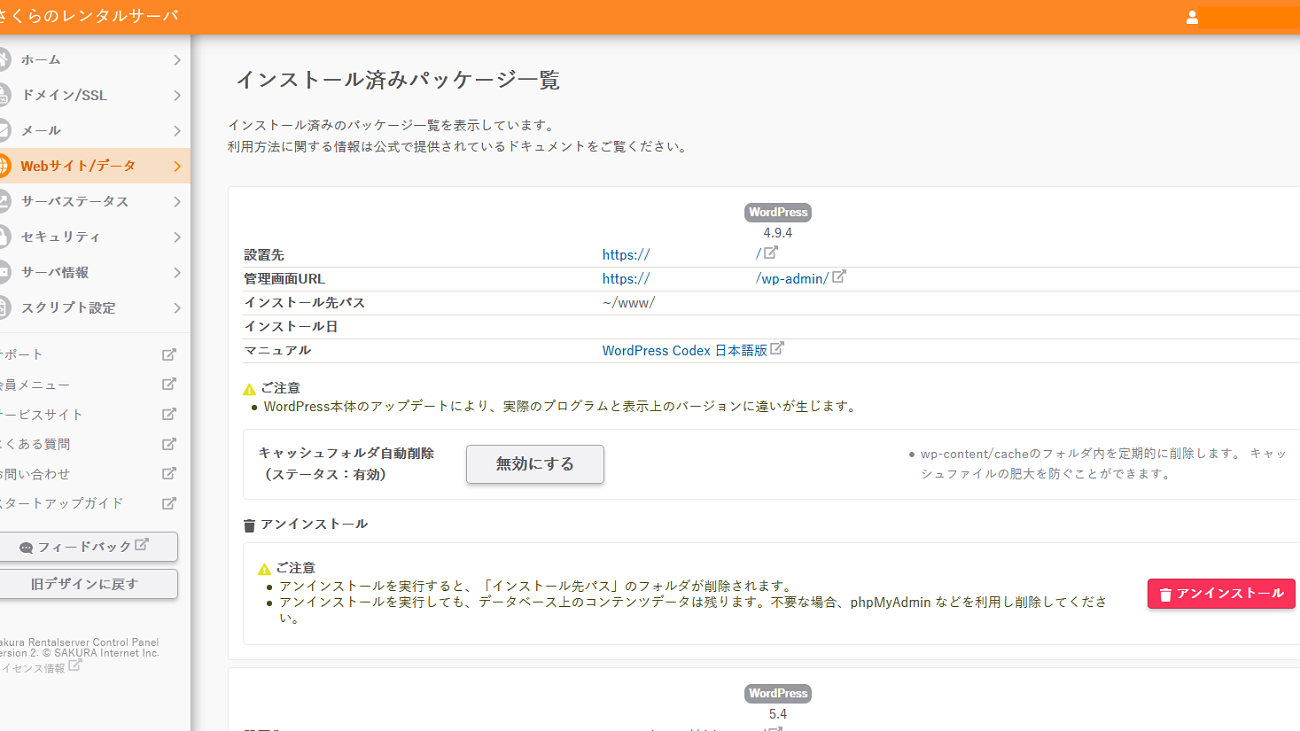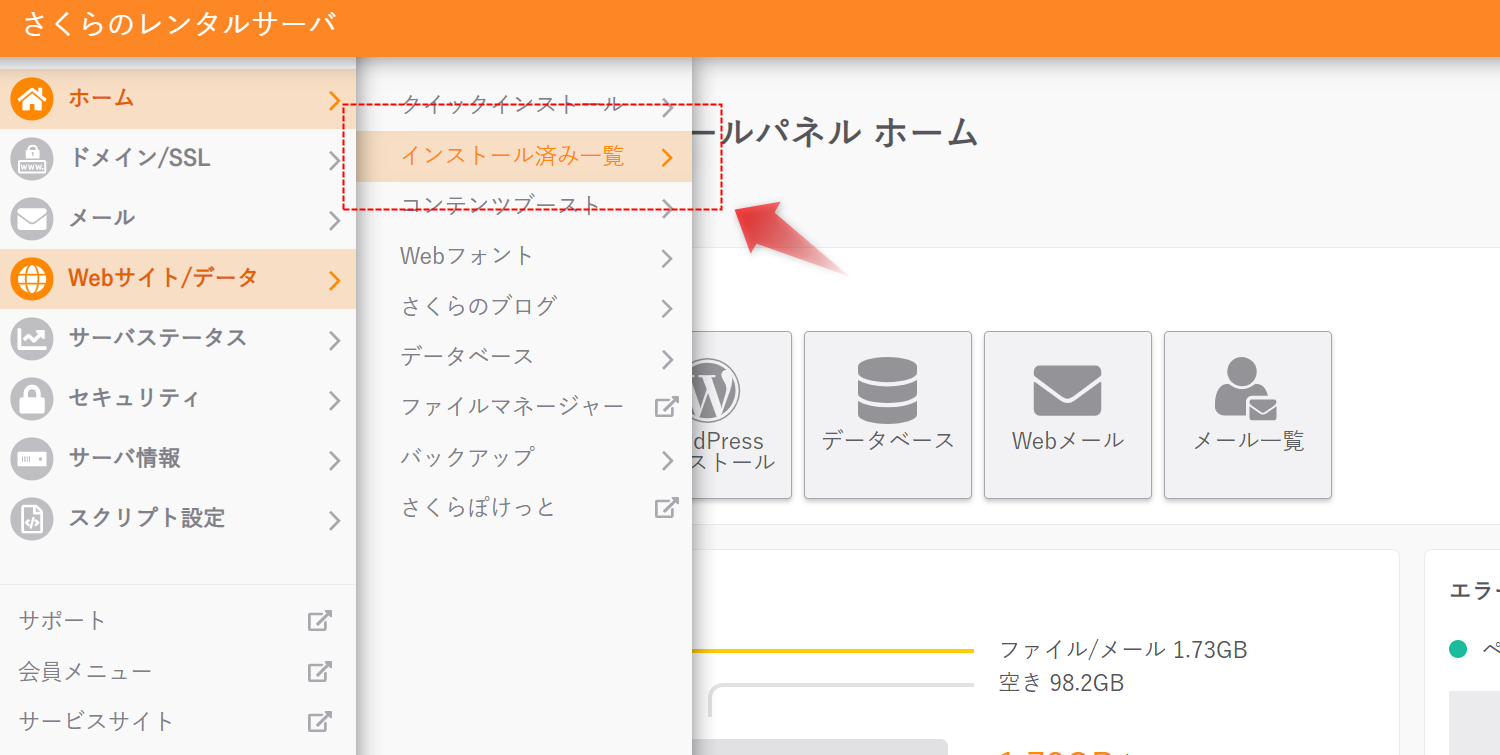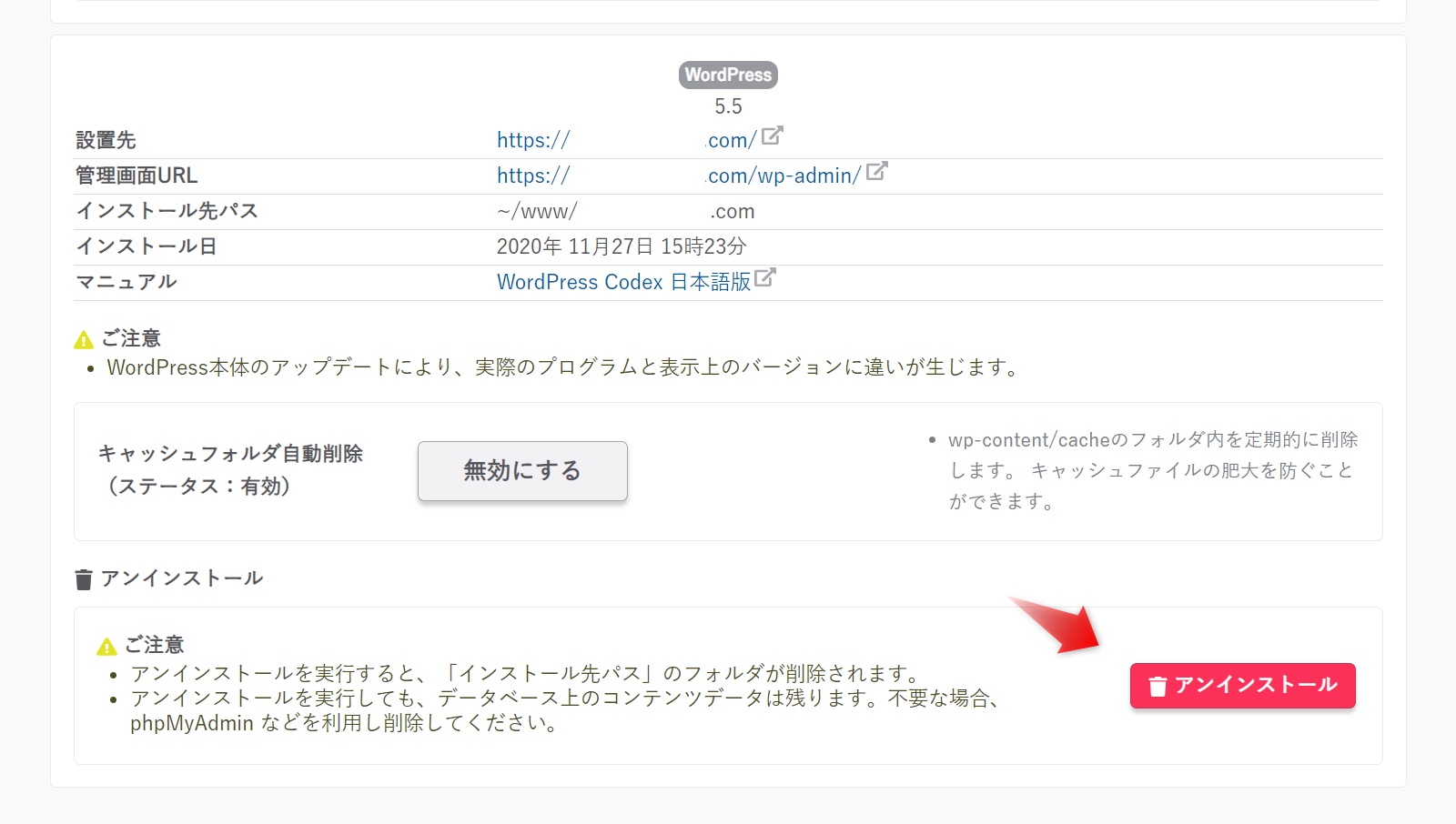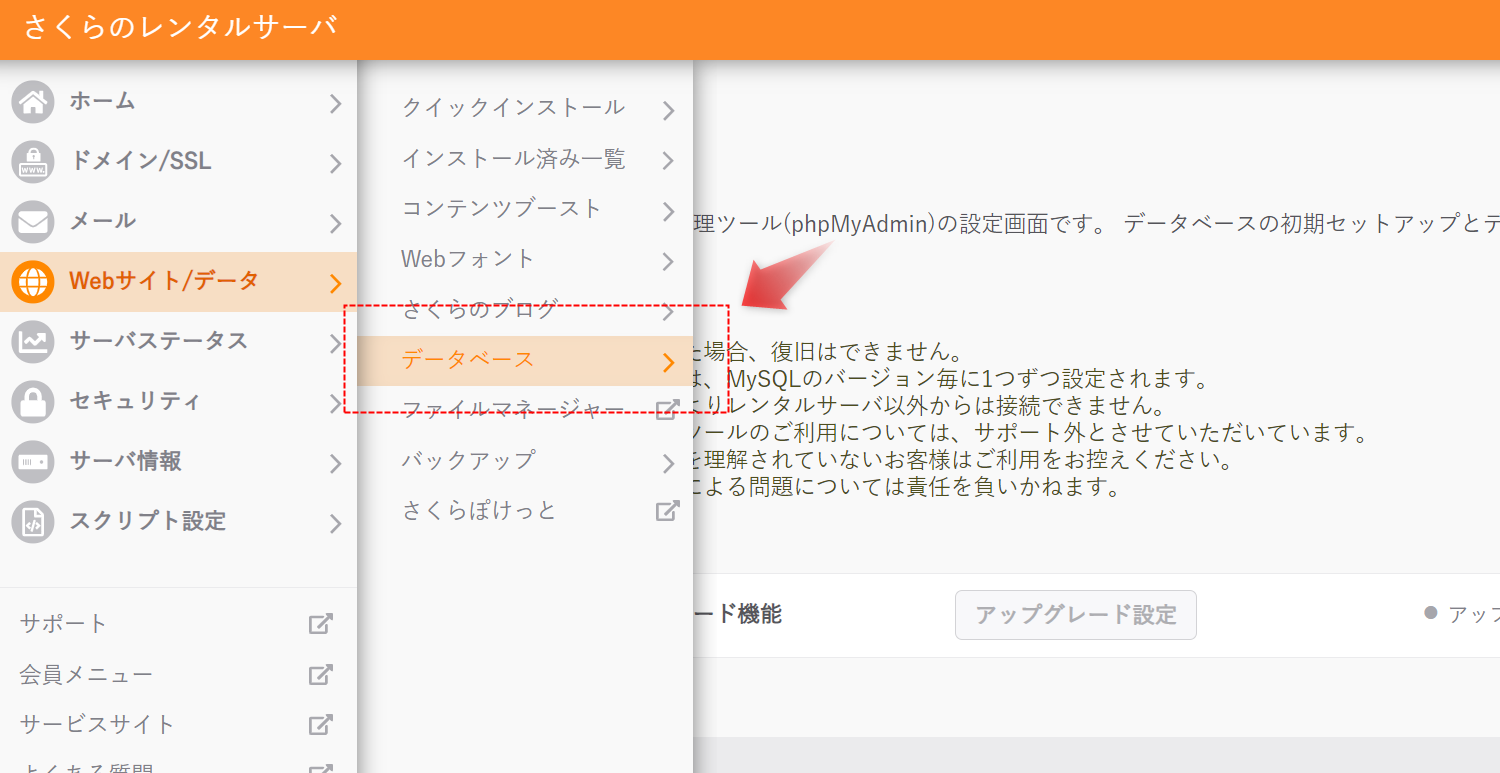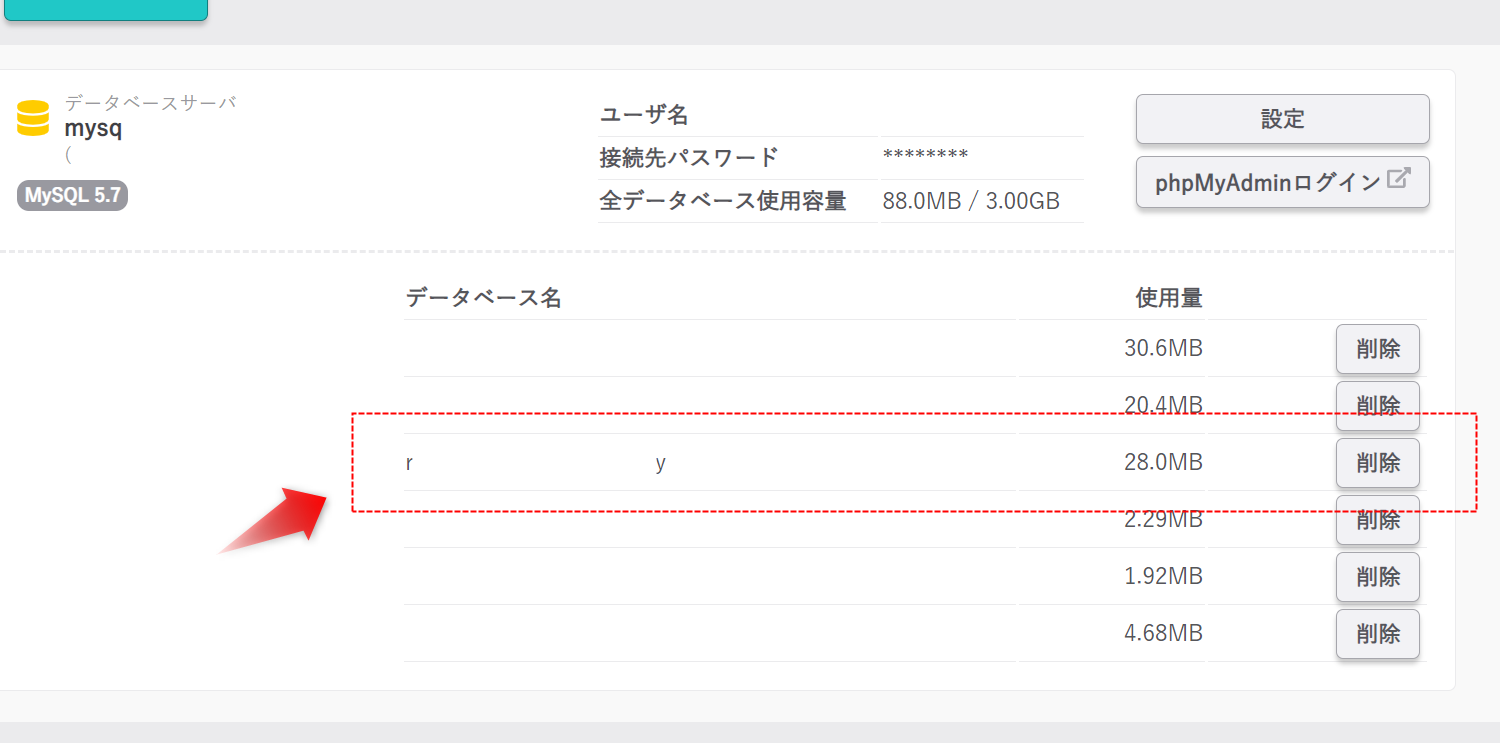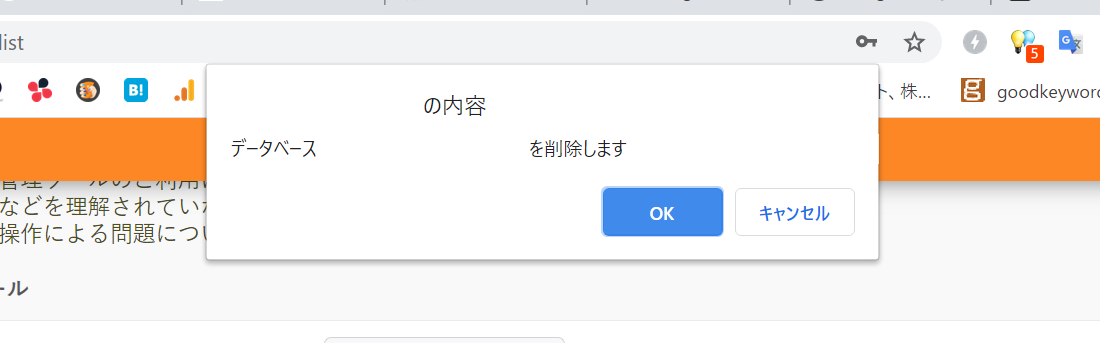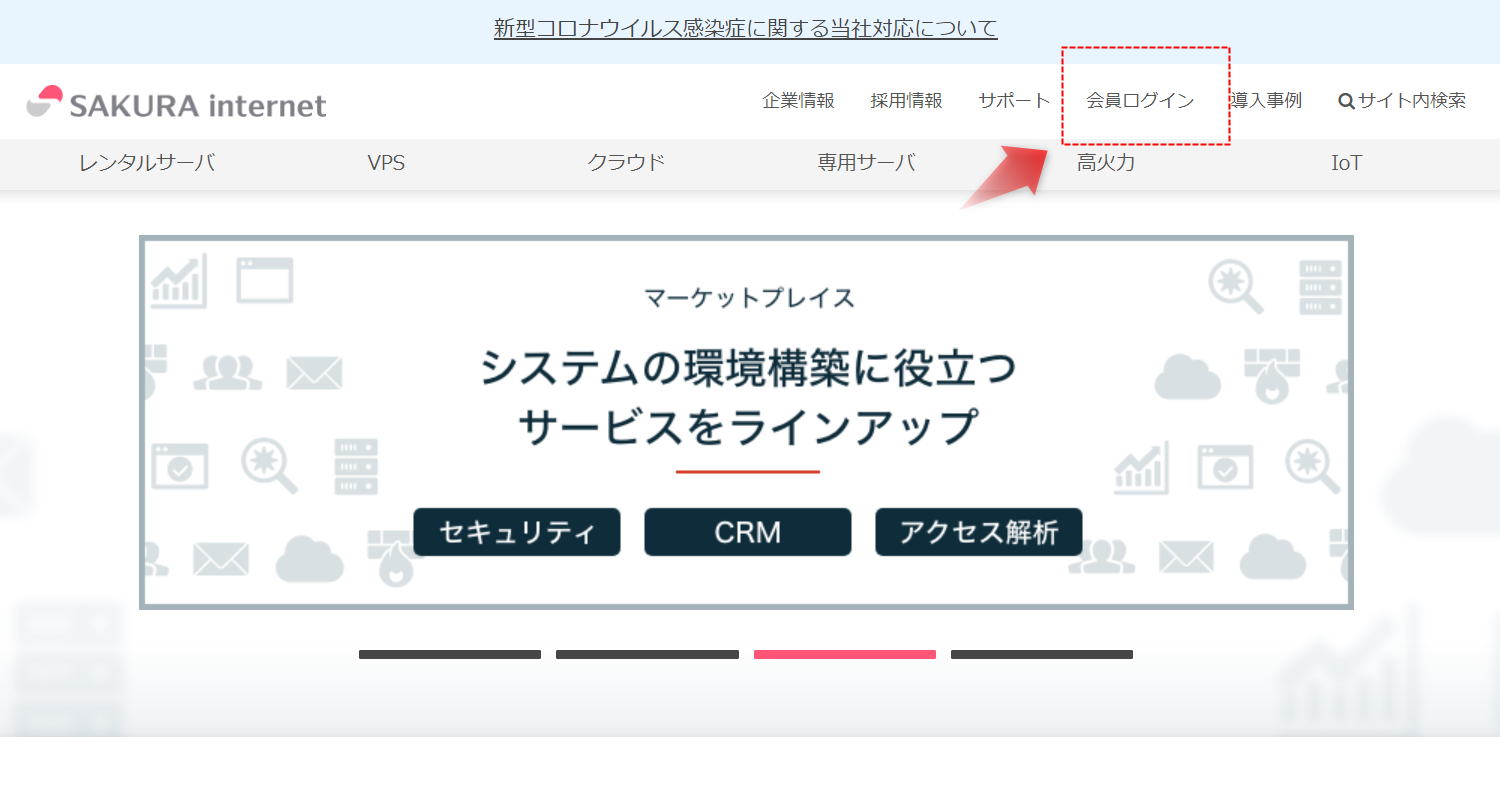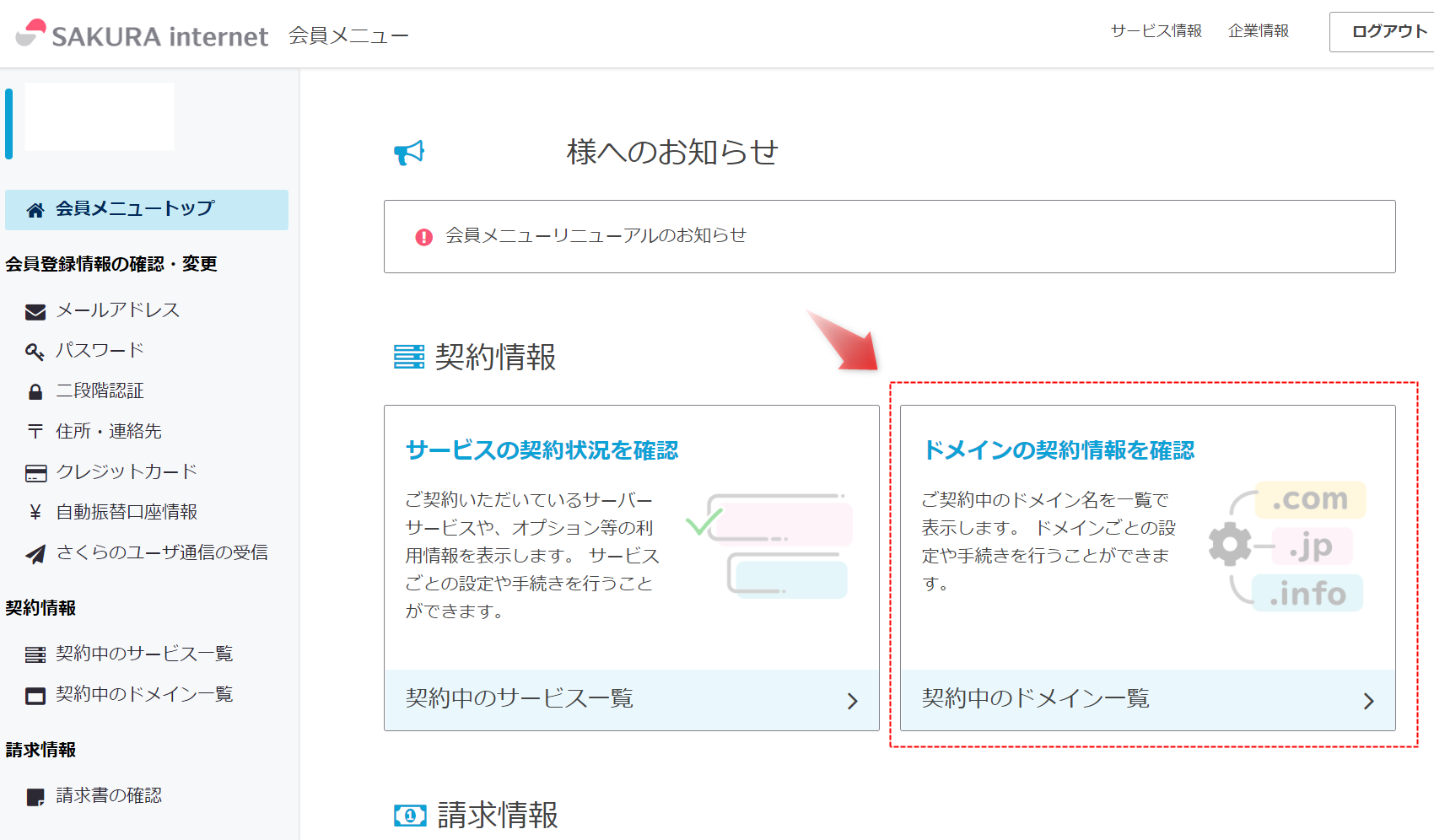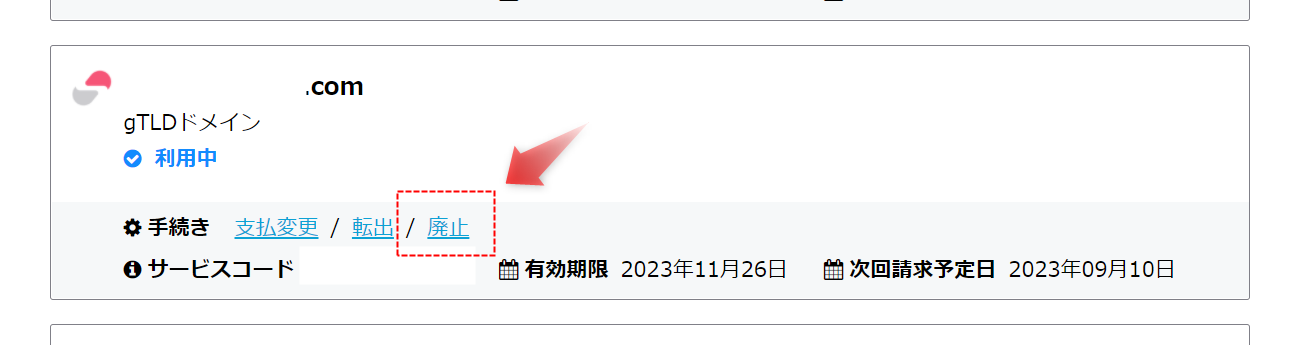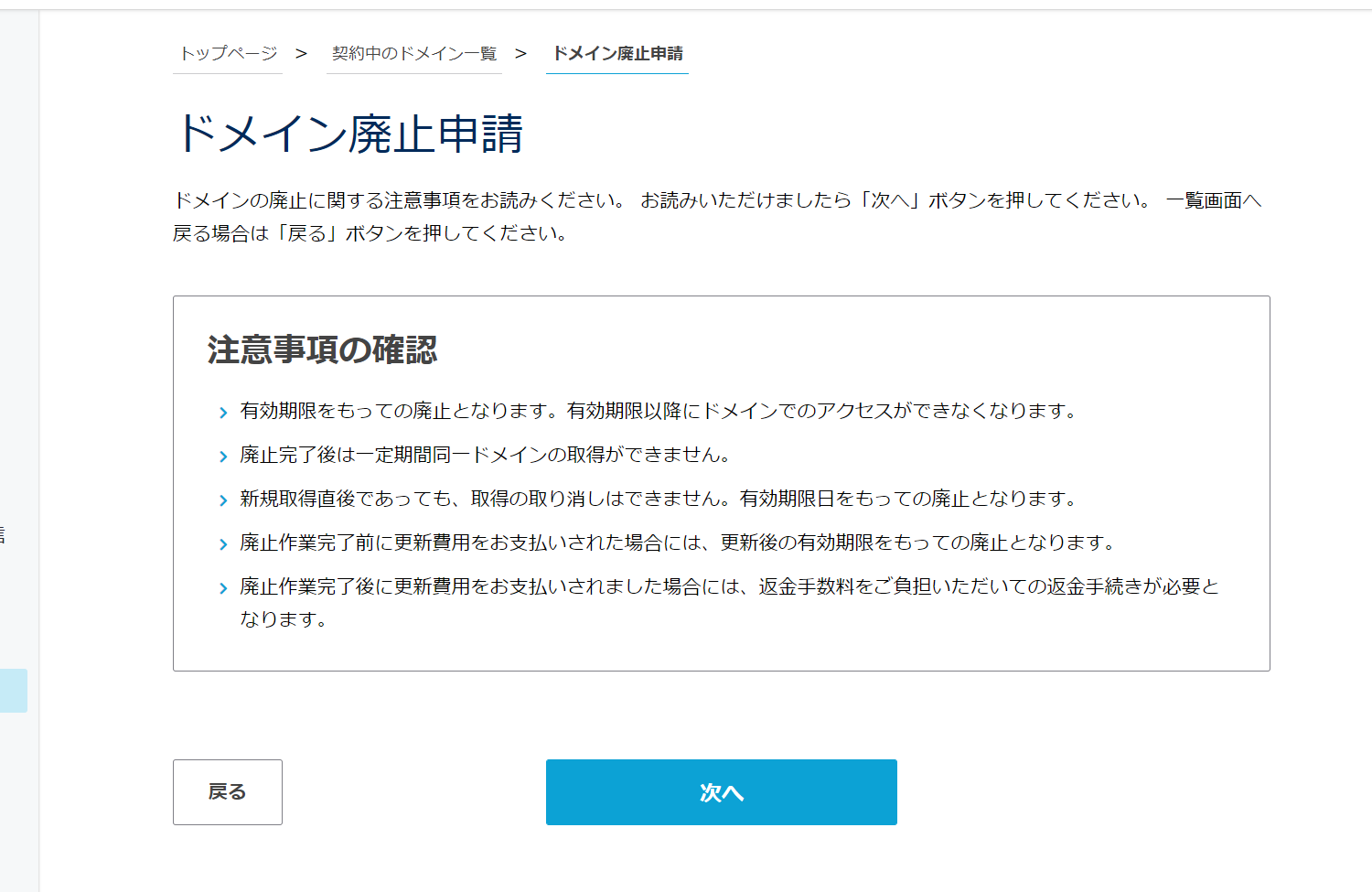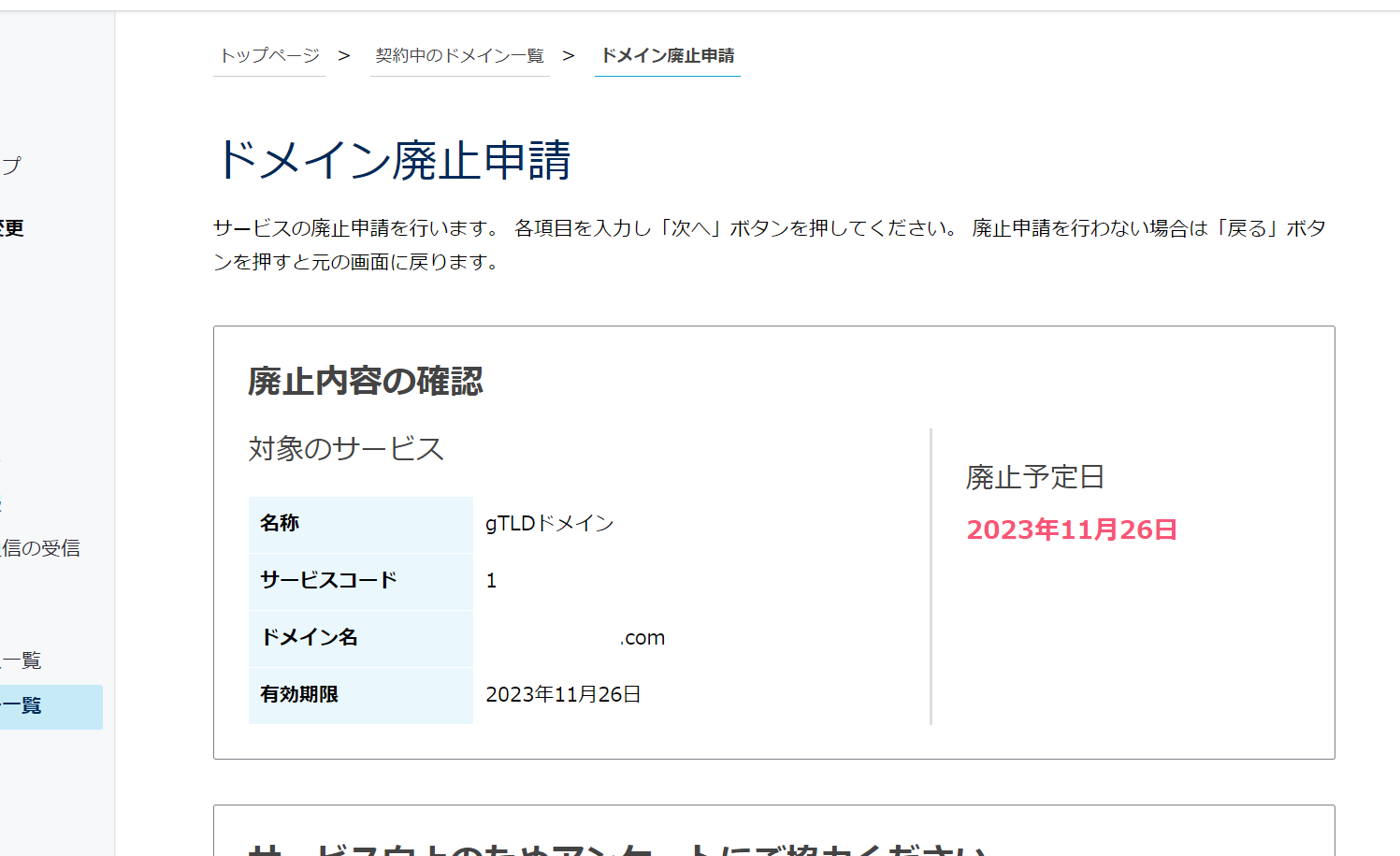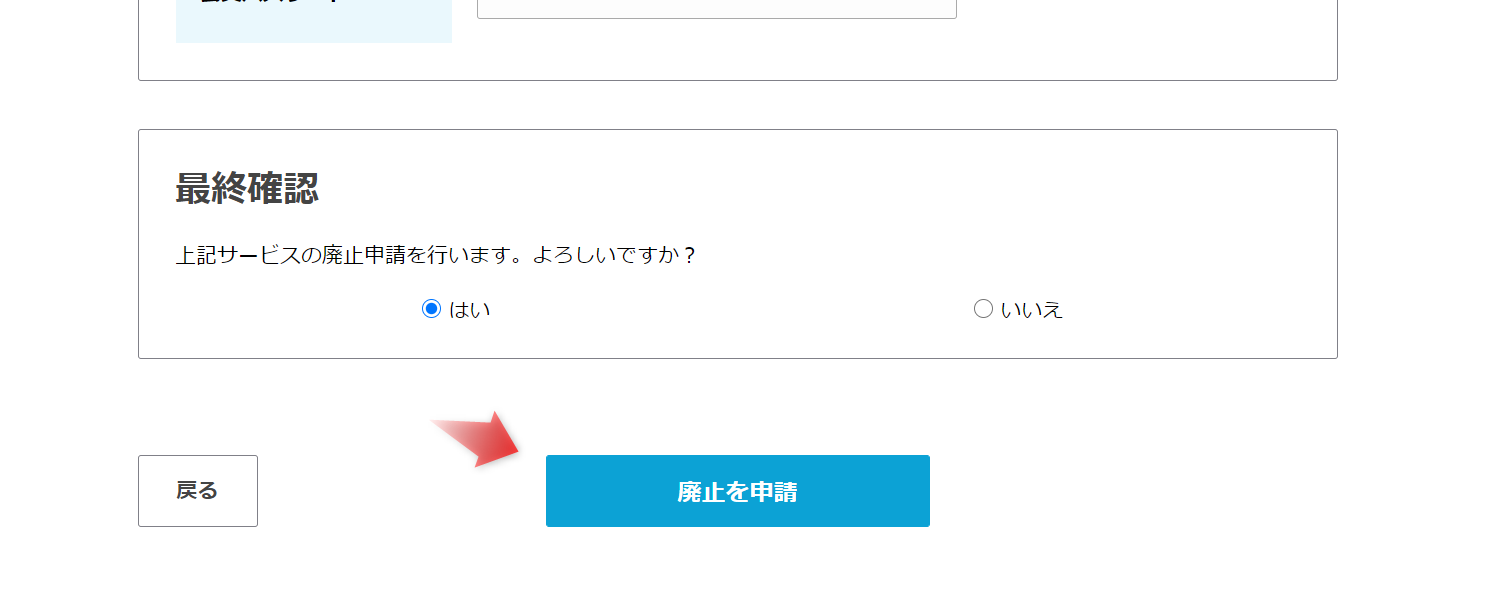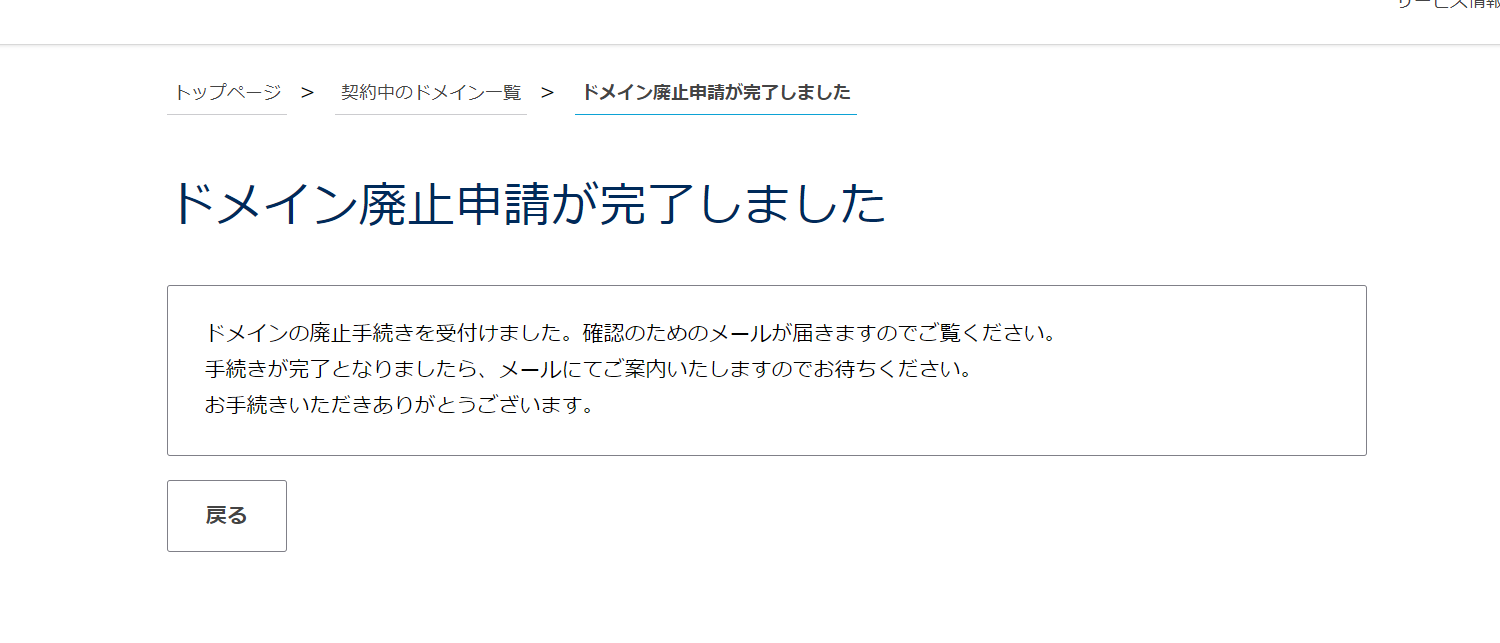おのです。
さくらサーバーにインストールしているWordPressを、アンインストールして削除する方法です。
さくらサーバーでWordPress使っている人の中には、インストールしているWordPressを削除したい場合もあると思います。
そこで本記事では、さくらサーバーにインストールされているWordPressを削除する方法について書きました。
確実にアンインストールしたい人は、参考にしてください。
さくらサーバー|WordPressをアンインストールして削除する
では早速ですが、さくらサーバーにインストールしているWordPressを、アンインストールして削除する方法について解説していきます。
最初に全体的な手順を書いておきます。
WordPress アンインストール
- ワードプレスをアンインストールして削除
- データベースを削除
- ドメインの廃止申請
こういった流れです。
WordPressをアンインストールしたら、データベースの削除も必要です。
また、そのドメインを今後使わない場合は、ドメイン廃止申請が必要になります。
ということで、早速やっていきましょう。
1. ワードプレスをアンインストールして削除
最初インストールしてあるWordPressを削除していきます。
まずはさくらサーバーのサーバーパネルにログインします。
↓左側メニューで、「Webサイト/データ」→「インストール済み一覧」に進みます。
↓インストールしてあるリストの中から、アンインストールして削除したいデータを選び「アンインストール」をクリックします。
※データを間違っていないか、しっかりと確認してください。
アンインストール後は元に戻せません。
↓確認画面になりますので、OKを選択します。
Okのあとは、普通にそのままWordPressが削除されます。
これでWordPressのアンインストールは完了です。
2. データベースを削除
続いて、WordPressで使っていたデータベースを削除します。
基本的には、1つのWordPressに対し、1つのデータベースで運営していたはずです。データベースに任意の名前をつけていた場合は、データベースを特定しやすいです。
ここに注意
1つのWordPressに1つのデータベースを作らずに、他のサイトと同じデータベースを使っていた場合は、データベースは削除しないでください。
残す方のサイトにも影響が出ます。
もしどのデータベースか分からなくて怪しい場合は、データベースは残しておいても問題ありません。
なので、その場合はデータベース削除のステップは飛ばします。
↓サーバーパネルトップ左メニューから、「Webサイト/データ」→「データベース」に進みます。
↓使用しているデータベースの一覧が出てきますので、削除するデータベースを選びます。
↓確認画面になりますので、OKをします。
OKをクリックすると、そのままデータベースが削除されます。
これでデータベースの削除は完了です。
3. ドメインの廃止申請
続いて、ドメインの廃止申請をしていきます。
↓さくらサーバートップから、会員ログインに進みます。
↓ログイン後、「ドメインの契約情報を確認」に進みます。
↓契約中のドメイン一覧が表示されますので、廃止申請をするドメイン発見し、「廃止」に進みます。
↓ドメイン廃止の確認になりますので、注意事項を読んで「次へ」に進みます。
↓廃止内容の確認になります。
確認したら、下にスクロールして会員パスワードを入力し、「次へ」に進みます。
↓更に最終確認が出てきますので、下にスクロールして問題なければ「廃止を申請」をクリックします。
↓ドメインの廃止申請が完了しました。
以上、これでサクラサーバーからWordPressをアンインストールして削除できました。
意外とデータベースの削除とドメイン廃止申請は忘れがちなので、確実にやっておきましょう。
あわせて読みたい
- さくらサーバーの記事一覧
- エックスサーバーの記事一覧
- さくらサーバーで302リダイレクトの設定方法【.htaccess】
- エックスサーバー|WordPressの始め方・ドメイン取得からインストールまで
- エックスサーバーでドメインを常時SSL化する方法【ワードプレス】
- アフィリエイト|やり方・始め方:初心者はまずおすすめのASPに登録
そんな感じで、さくらサーバーでWordPressをアンインストールして削除する方法でした。
ちなみに、サーバーを乗り換えるのであれば、エックスサーバー![]() 、ConoHa WING
、ConoHa WINGがおすすめです。
では。
おすすめ≫WordPress|初心者にもおすすめの有料11テーマ【鉄板】
おすすめ≫ペライチとは|無料可:ホームページ作成が簡単にできる【おすすめ】